サンプル
パッケージには以下のサンプルを同梱しています。
| シーン | 説明 |
|---|---|
| Receiver | 他の Unity から配信されたビデオストリーミングを受信して表示します。 |
| Broadcast | ビデオ/オーディオストリーミングを複数の Unity アプリケーションに配信します。 |
| Bidirectional | 双方向のビデオストリーミングを行います。 |
| Multiplay | ビデオストリーミングを用いたマルチプレイのサンプルです。 |
| RenderPipeline | HDRP もしくは URP を利用したビデオストリーミングのサンプルです。 |
| AR Foundation | AR Foundation を利用してカメラを制御します。 |
| Gyroscope | ジャイロを利用してカメラを制御します。 |
| Web Browser Input | ウェブブラウザに Unity の映像を配信します。 |
サンプルを Unity プロジェクトにインポートする
サンプルをインポートするには、 Package Manager ウィンドウの com.unity.renderstreaming パッケージの画面下部のボタンをクリックしてください。
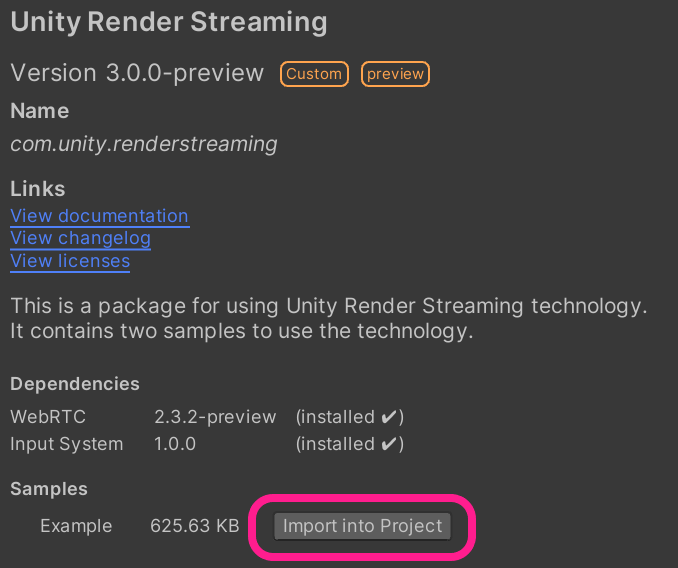
ビルド設定
Build Settings ウィンドウの Scenes in Builld にサンプルシーンを登録するだけで、全てのサンプルを Menu シーンから選択できるようになります。Menu シーンが最初に読み込まれるようにリストを並び替えてください。
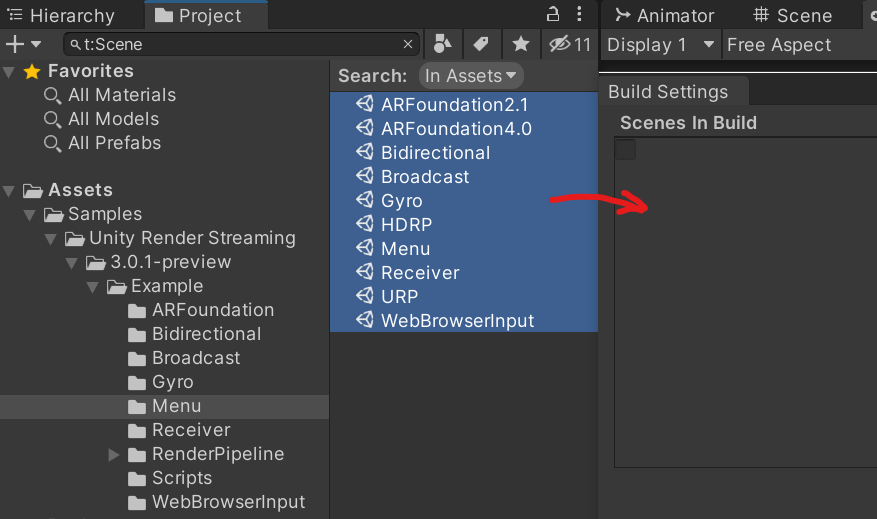
サンプルメニュー
Menu シーンは複数のサンプルシーンを確認するのに便利です。Example/Menu/Menu.scene を確認してください。
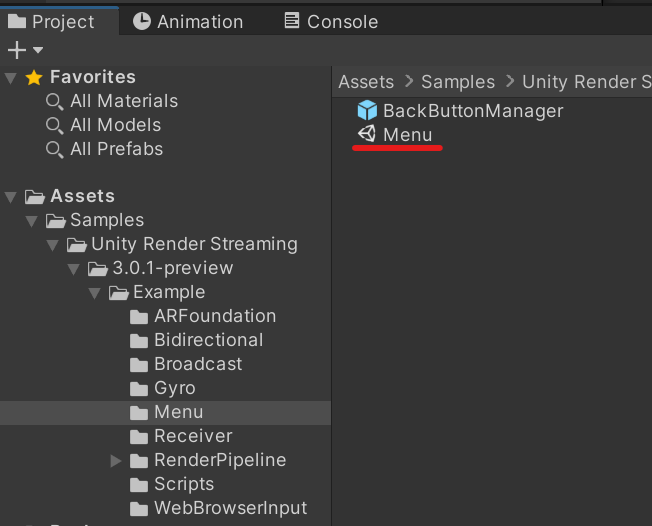
Menu シーンを開いて Play ボタンをクリックすると、サンプルを選択するためのメニューが表示されます。
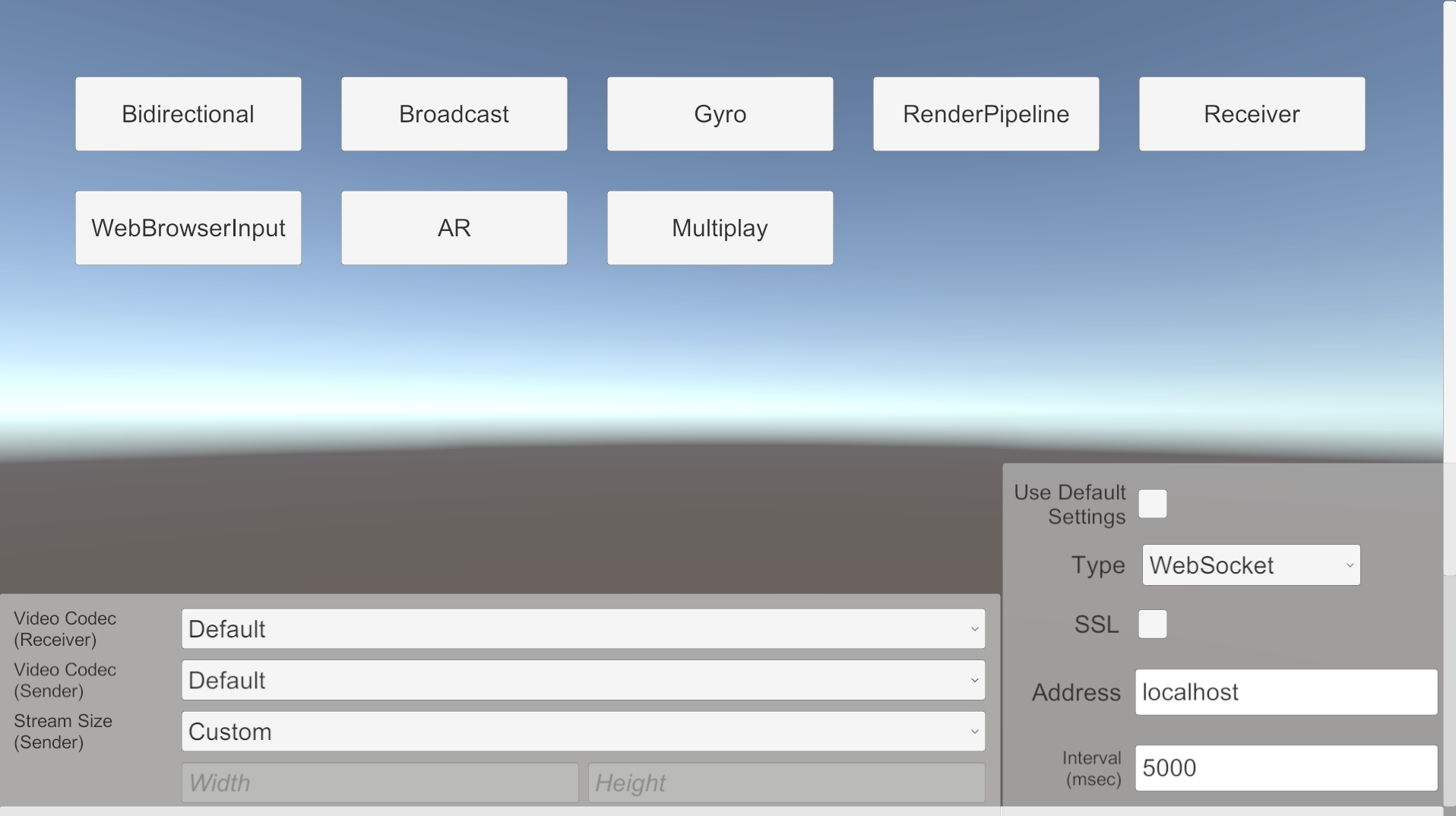
ユーザはシグナリング設定を実行時に変更できます。
| パラメーター | 説明 |
|---|---|
| Use Default Settings | プロジェクト設定を使用する。詳細は プロジェクト設定 を参照してください. |
| Signaling Type | Http もしくは WebSocket。 |
| Enable/Disable SSL | https を有効にします。 |
| アドレス | シグナリングサーバのアドレスを設定します。 |
| Interval (msec) | シグナリングサーバへのポーリングの頻度をミリ秒単位で指定します。 この値はシグナリングプロトコルに HTTP を指定した場合にのみ有効です。 |
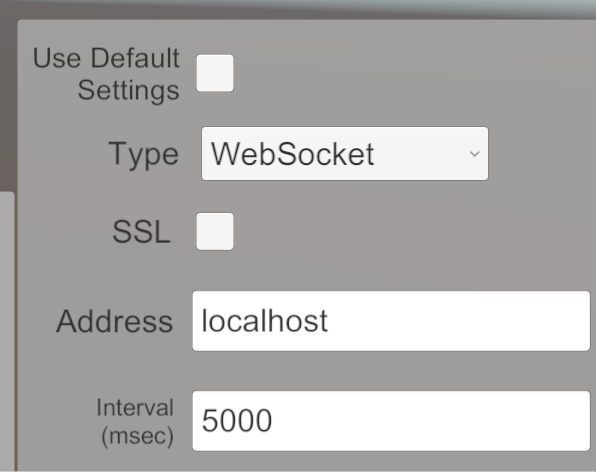
さらにビデオストリーミングに関する設定を変更できます。
| パラメーター | 説明 |
|---|---|
| ビデオコーデック (受信側) | 受信側のビデオコーデックを選択します。 多くの場合、 ハードウェアコーデック は他のコーデックと比べて高速に動作します。 |
| ビデオコーデック (送信側) | 送信用のビデオコーデックを選択します。 |
| ストリーミングの解像度 | ビデオストリーミングの解像度を設定します。 |